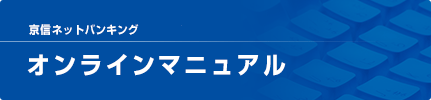

ログイン
2回目以降のログイン手順をご案内します。
1
の画面を表示します。
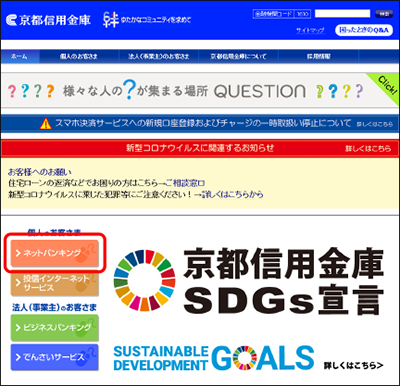
の[ネットバンキング]ボタンをクリックしてください。
2
「ログイン」画面を表示します。
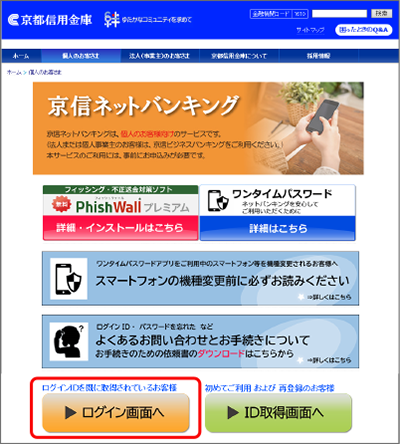
[ログイン画面へ]ボタンをクリックしてください。
3
ログインIDとログインパスワードを入力します。
![[BLI001]ログイン [BLI001]ログイン](./img/BLI001-03.png)
ログインID、ログインパスワードを入力し、[ログイン]ボタンをクリックしてください。
4
ワンタイムパスワードを入力します。
※この画面が表示されない場合は、次の手順にお進みください。
※この画面が表示されない場合は、次の手順にお進みください。
![[BLI023]ログイン(ワンタイムパスワード認証) [BLI023]ログイン(ワンタイムパスワード認証)](./img/BLI023.png)
携帯端末(スマートフォン、携帯電話)のアプリに表示されたワンタイムパスワードを入力し、[次へ]ボタンをクリックしてください。
※この画面は、ワンタイムパスワードをお申し込みいただいた方のみ表示されます。
文字入力モードは、半角モードにしてください。
ワンタイムパスワードアプリに表示されるワンタイムパスワードを半角数字8桁でご入力ください。
ワンタイムパスワードアプリに表示されるワンタイムパスワードは1分ごとに変化しますので、入力される際は1分以内でお願いします。
入力内容に間違いがないかご確認のうえ、[次へ]ボタンをクリックしてください。
ワンタイムパスワードを連続して誤入力すると、京信ネットバンキングがご利用できなくなる場合があります。その場合、電子メールアドレスのお届けが済んでいるお客さまには電子メールにてメッセージをお送りしますので、ご確認ください。または、京信ネットバンキングサポートセンターまでお問い合わせください。
ワンタイムパスワードアプリまたはワンタイムパスワードアプリがインストールされた端末の破損・紛失などにより、ワンタイムパスワードの停止やワンタイムパスワードアプリの再発行をご希望される場合は、書面によるお手続きが必要となる場合がございます。
5
質問の回答を入力します。
※この画面が表示されない場合は、次の手順にお進みください。
※この画面が表示されない場合は、次の手順にお進みください。
![[BLI017]合言葉の入力 [BLI017]合言葉の入力](./img/BLI017.png)
ご登録いただいた秘密の質問の回答を入力し、[次へ]ボタンをクリックしてください。
※この画面は通常と異なる環境からログインされた場合に表示されます。
6
パスワードを変更します。
※この画面が表示されない場合は、次の手順にお進みください。
※この画面が表示されない場合は、次の手順にお進みください。
![[BLI004]パスワード変更のお願い [BLI004]パスワード変更のお願い](./img/BLI004.png)
必須項目を入力し、[変更を確定する]ボタンをクリックしてください。
※この画面は、パスワードが有効期限切れの場合に表示されます。
では、パスワードを定期的に変更していただくことを推奨しております。
新しいパスワードはで、お客さま任意の文字列を入力してください。
・利用できる文字は、(すべて半角)です。
・お客さまの生年月日や電話番号など、他人に推測されやすい文字列は、入力しないでください。
7
のホーム画面が表示され、サービスをご利用いただけます。
![[BPT001]トップページ [BPT001]トップページ](./img/BPT001.png)










